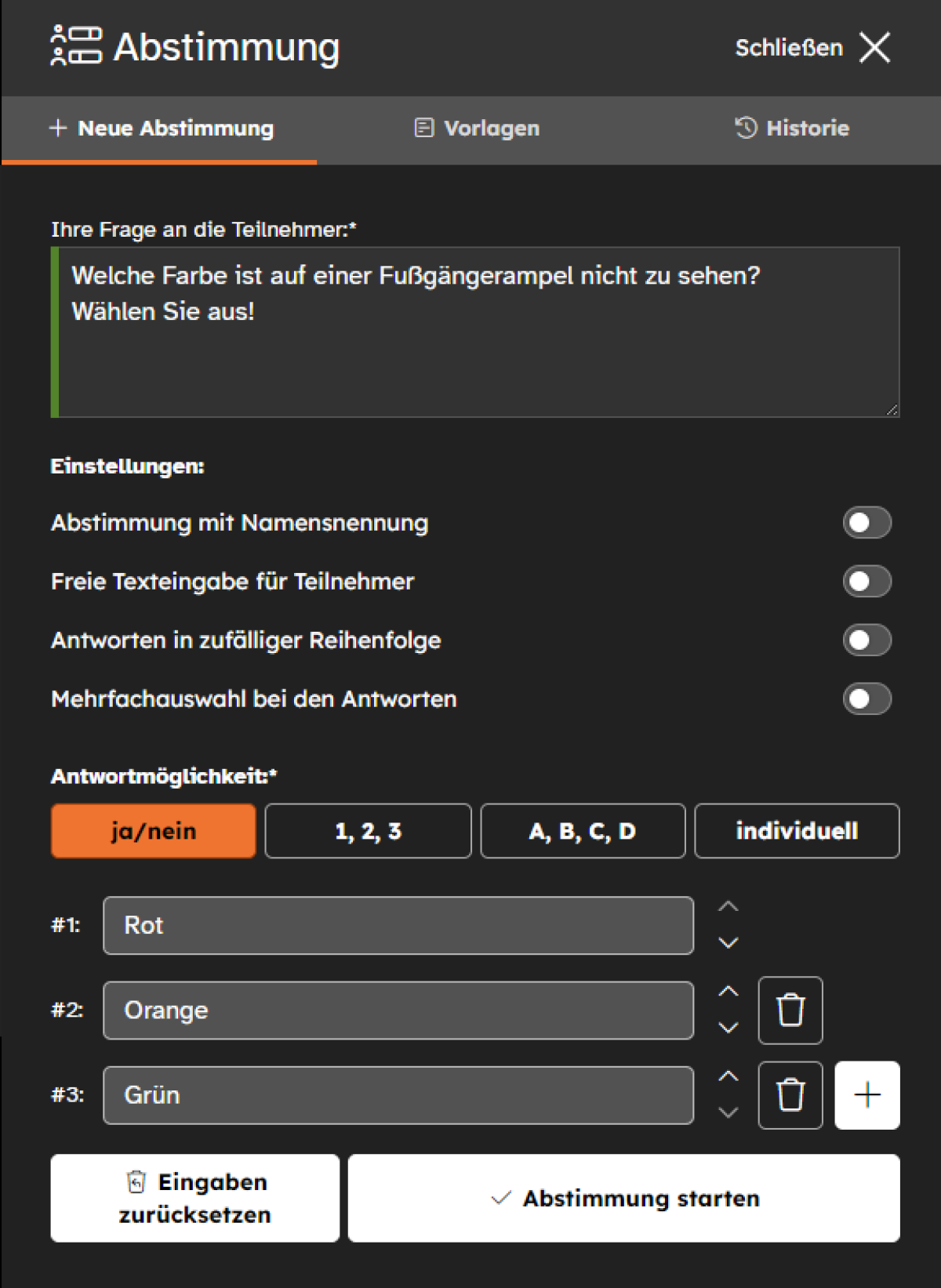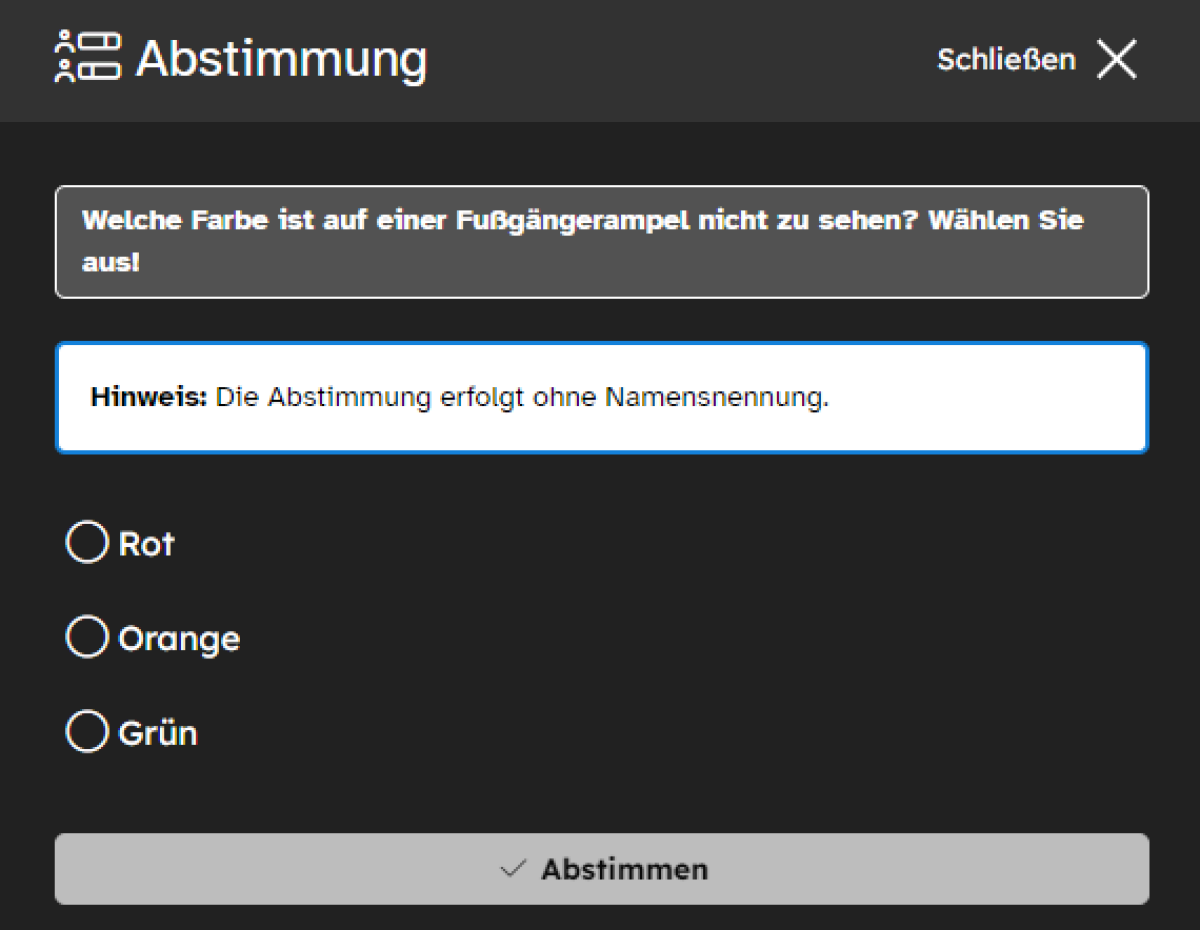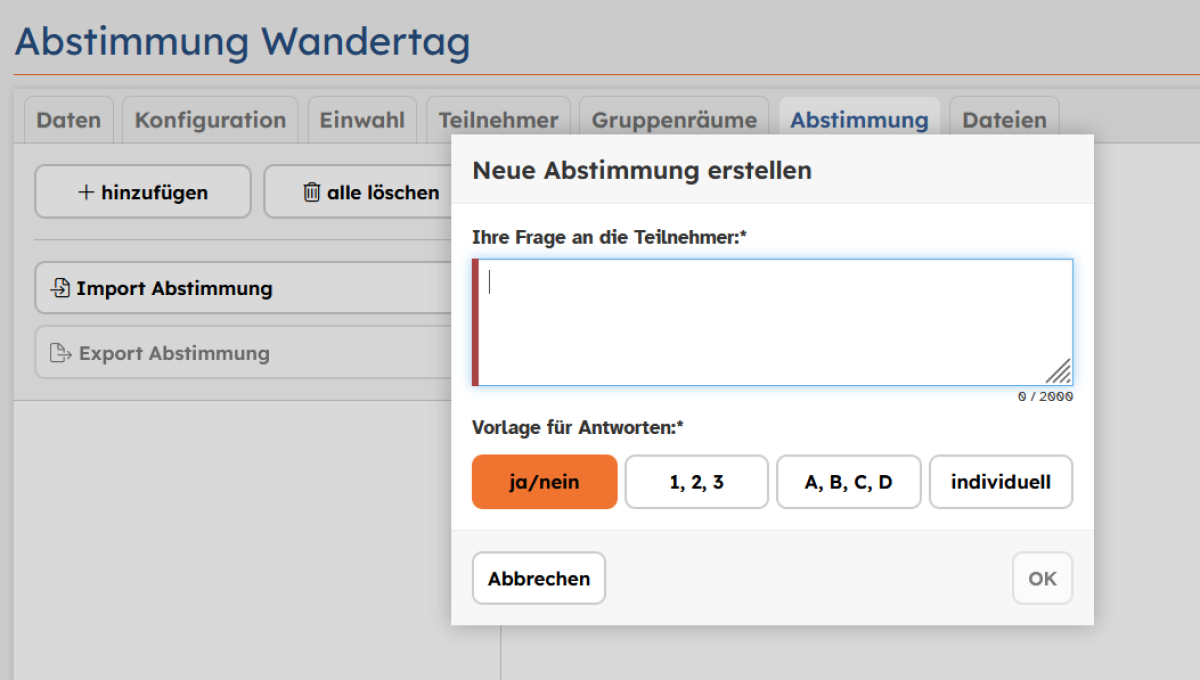Abstimmung erstellen
Sie befinden sich in der Rolle Moderator im laufenden Videokonferenzraum und möchten ein Meinungsbild der Teilnehmenden über eine Abstimmung einholen. Wir zeigen Ihnen in diesem Tutorial, wie Sie eine Abstimmung erstellen.
Es erscheint das Fenster Abstimmung, in welchem Sie Ihre Frage an die Teilnehmenden eintragen können.
Unter Einstellungen finden Sie die Funktion Abstimmung mit Namensnennung, die Sie aktivieren, wenn Sie keine anonyme Abstimmungen durchführen wollen.
Aktivieren Sie Freie Texteingabe für Teilnehmende, wenn Sie den Abstimmenden eine zusätzliche Freitexteingabe ermöglichen wollen.
Indem Sie Antworten in zufälliger Reihenfolge aktivieren, werden die Antwortoptionen den Teilnehmenden in jeweils vertauschter Reihenfolge präsentiert.
Wenn mehrere Antwortmöglichkeiten zulässig sein sollen, aktivieren Sie die Funktion Mehrfachauswahl bei den Antworten.
Ihnen werden u. a. drei typische Antwortmöglichkeiten angeboten:
- ja/nein
- 1, 2, 3
- A, B, C, D
und
-
individuell
Indem Sie individuell auswählen werden Ihnen zusätzliche Eingabefelder eingeblendet. Hier können Sie jeweils Ihre Antwortmöglichkeiten auflisten. Falls benötigt, fügen Sie über das Plus-Symbol zusätzliche Felder hinzu. Über die Pfeiltasten lassen sich alle Antwortoptionen umsortieren.
Über Abstimmung starten stellen Sie den Teilnehmenden die Abstimmung zur Beantwortung zur Verfügung.
Bei den Teilnehmenden erscheint mit dem Start der Abstimmung ein Fenster mit dem Titel Abstimmung, in dem diese aus der vorgegebenen Auswahl wählen können und über Abstimmen die Auswahl absenden können.
Der Abstimmungsdialog erscheint Teilnehmenden auch über Gruppenräume hinweg.